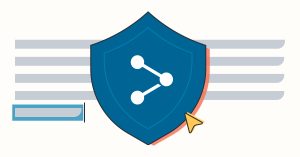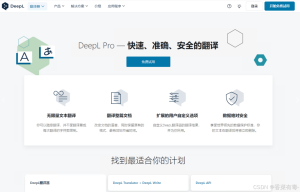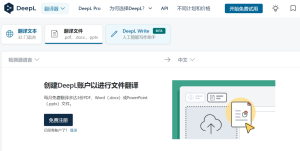DeepL翻译桌面版怎么下载?
要下载DeepL翻译桌面版,可前往DeepL官网,在页面底部或导航栏中找到“下载”选项,根据你的操作系统选择Windows或Mac版本下载安装。安装完成后登录账户即可使用,部分功能需付费才能解锁。
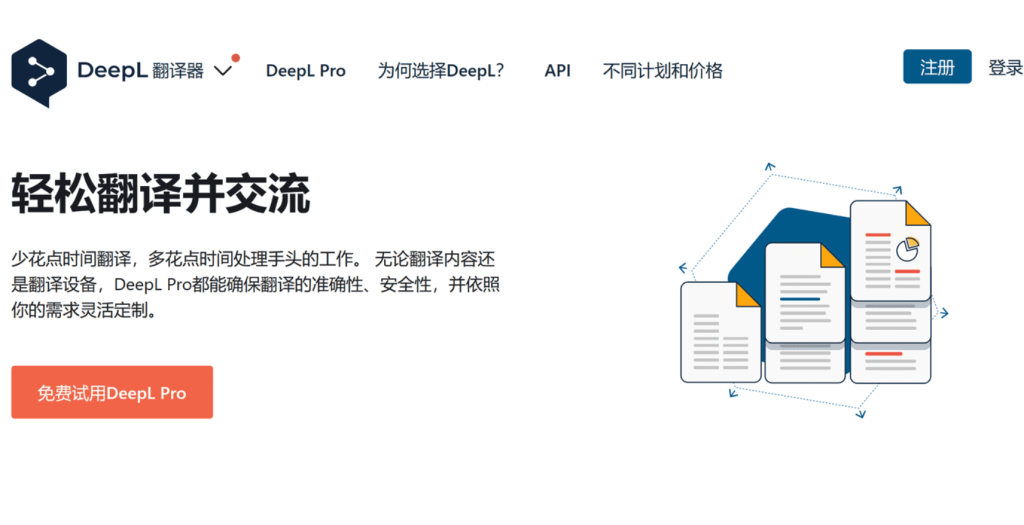
DeepL翻译桌面版的下载安装方法
如何在Windows系统中安装DeepL桌面版
访问官网下载程序: 用户首先需打开DeepL官网,通常在页面底部或“下载”栏目中可以找到Windows版本的下载链接。点击后会下载一个“.exe”格式的安装程序,下载完成后保存在本地任意位置。
运行安装程序进行安装: 双击下载好的安装文件,按照弹出的提示步骤进行安装。用户可选择默认安装路径,也可以自定义安装目录。安装过程中通常不会强制附带其他软件,流程较为简洁。
安装完成后首次启动: 安装完成后,桌面会自动生成快捷方式图标。双击打开程序,初次使用时可选择是否登录DeepL翻译账户。未登录也能进行基本翻译操作,但登录后可解锁更多功能,如翻译历史记录、术语管理等。
如何在Mac系统中安装DeepL桌面版
下载Mac专用安装包: 打开DeepL官网后,系统会自动识别用户操作系统,并推荐下载适用于macOS的“.dmg”文件。若未自动识别,也可手动选择“Mac版本下载”按钮进行下载安装。
拖动应用至应用程序文件夹: 下载完成后,双击“.dmg”安装包,在弹出的窗口中将DeepL图标拖动至“应用程序”文件夹内。这个过程类似于大多数Mac应用的标准安装方式,无需复杂设置。
首次打开并设置偏好: 安装成功后,打开“应用程序”中的DeepL翻译器,macOS系统可能会弹出安全提示,选择“打开”即可使用。用户可以在设置中调整语言显示、快捷键偏好等,提升使用体验。
DeepL桌面版与网页版的区别
桌面版有哪些独有功能
系统级快捷键翻译: DeepL桌面版支持系统级快捷键调用翻译功能,用户只需选中任意文本并按下设定的快捷键,即可快速弹出翻译窗口。这种即时翻译体验无须切换浏览器窗口,大幅提升使用效率。
文本悬浮翻译窗口: 桌面版具备小巧的悬浮窗口功能,用户可以随时调出翻译界面,不受浏览器限制。这对于同时处理多个文件、网页或软件内容的用户来说更为便捷,有助于多任务协作。
离线登录和账户集成: 使用桌面版时,用户可以在设备中持续登录账户,无需每次输入密码。部分设置与术语表也可同步保存到本地,提高翻译连续性和个性化体验,适合频繁使用的用户。
网页版适合哪些使用场景
临时快速翻译需求: 网页版适用于偶尔需要翻译的用户,比如翻译短句、浏览外文网页内容或处理邮件时。用户无需下载软件,打开浏览器即可使用,特别方便在不同设备或临时环境中访问。
无需安装软件的环境: 在公司电脑、公共设备或不允许安装软件的系统环境中,网页版提供了一个灵活、安全的替代方式。只需网络连接和浏览器即可运行,避免了系统权限问题。
跨平台使用方便快捷: 网页版不依赖操作系统,兼容Windows、Mac、Linux及移动设备浏览器。用户在不同设备之间切换使用时,无需安装多个版本,适合需要在多终端间工作的用户群体。
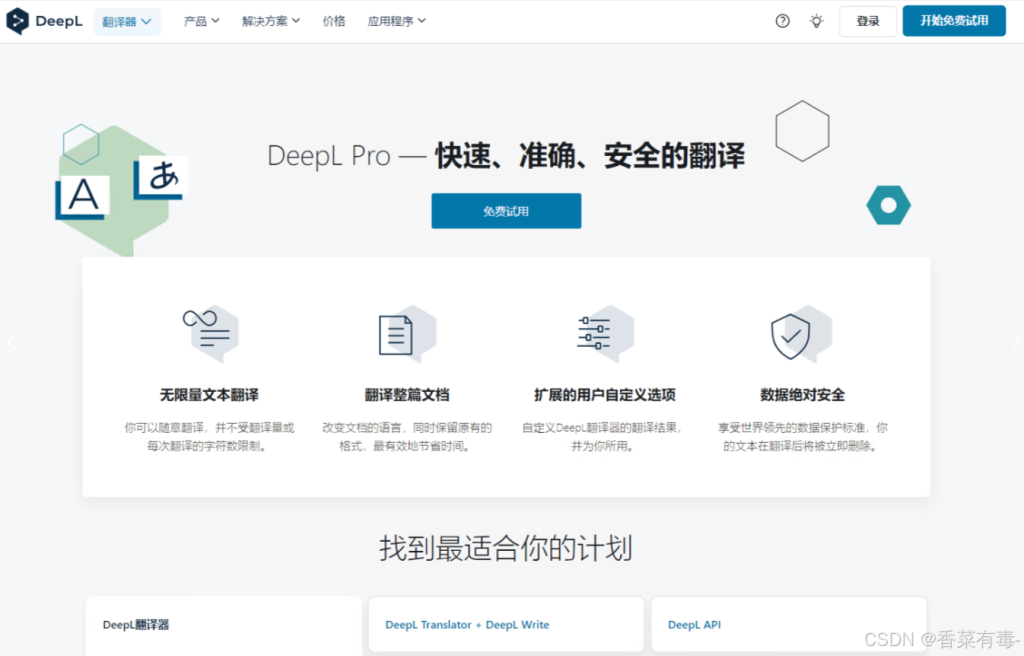
DeepL桌面版使用体验介绍
界面布局与操作方式详解
简洁清晰的主界面设计: DeepL桌面版采用左右分栏设计,左侧为输入区域,右侧显示翻译结果。整体界面干净无广告,支持多语言自动识别,翻译结果在输入后实时呈现,用户无需额外操作即可获得即时反馈。
支持文档拖拽翻译功能: 桌面版允许用户将Word、PDF等文件直接拖拽到主界面中进行翻译。系统自动识别文件格式并执行翻译,同时保留文档原有的排版结构,极大简化了文档处理的操作流程。
偏好设置个性化调整: 用户可根据个人需求设置目标语言、默认翻译方向、界面语言、字体大小等参数。还可以调整是否开启自动复制翻译结果、语音朗读等功能,从而打造符合个人习惯的使用环境。
快捷键与翻译效率提升技巧
自定义快捷键即时翻译: 用户可在设置中启用并自定义系统快捷键,如“Ctrl + C + C”快速翻译剪贴板内容,或“Ctrl + Shift + Y”弹出翻译窗口。这些快捷方式允许用户在其他应用中快速调用DeepL进行翻译,无需切换界面。
支持自动粘贴与复制结果: 桌面版支持将复制的内容自动粘贴至输入框,并可在翻译完成后将结果自动复制到剪贴板。此功能在处理多个短句、邮件段落或文档片段时尤为高效,提升翻译操作的连贯性。
结合多屏或多任务操作使用: 在双屏或多任务操作中,DeepL桌面版可以常驻一侧屏幕,实现边浏览边翻译。用户还可以搭配其他写作或浏览工具,进行快速内容整理和语言转换,适用于编辑、撰稿、调研等高频翻译场景。
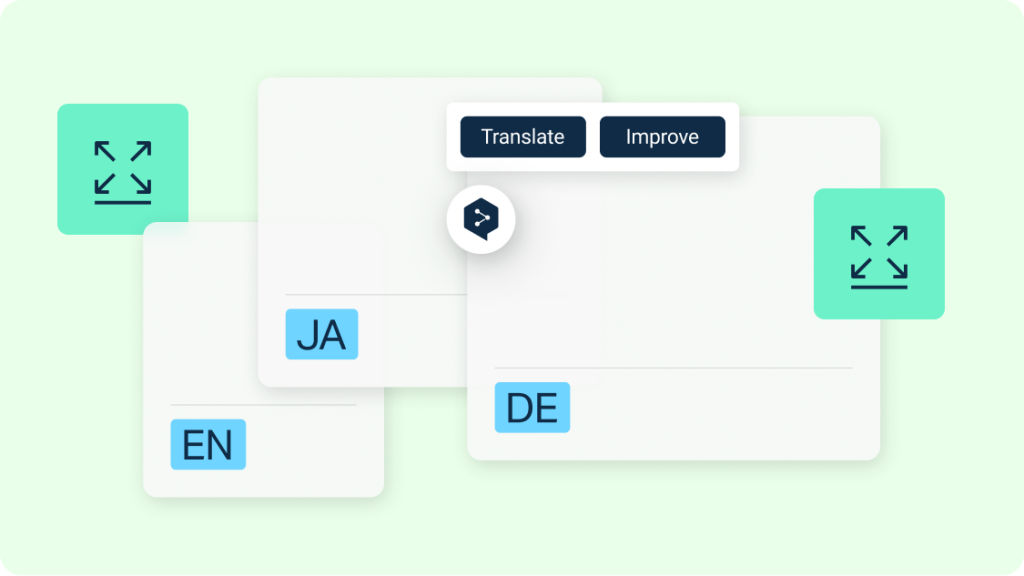
DeepL桌面版如何登录和同步账户
登录账号后可使用哪些功能
解锁完整的翻译字符额度: 登录DeepL账户后,用户将获得比未登录状态更高的翻译字符上限。对于付费用户来说,登录后即可使用每月数十万甚至无限制的翻译额度,适用于高强度翻译需求场景,如学术研究或企业文件处理。
启用术语表和自定义翻译选项: 登录账户后可访问术语表功能,用户可以添加特定术语并设置其专属译法。这一功能对法律、医疗、科技等行业尤其重要,可确保术语一致性,提升翻译准确率和专业度。
查看和管理翻译历史记录: DeepL桌面版在登录后支持翻译历史记录的保存与查看。用户可快速回顾近期翻译内容、复制已译文本,甚至直接再次编辑。这一功能为反复使用的句子或段落提供便利,减少重复输入。
多设备间的同步机制如何运作
账户绑定实现设置同步: DeepL允许在多个设备上使用同一账户。用户在一台设备上登录并设定翻译偏好、语言对、术语表等内容后,这些设置会同步保存到账户中,其他设备登录同一账号后可直接继承相同配置。
翻译历史自动同步保存: 若开启云端历史记录功能,用户在不同设备上的翻译内容将自动同步。这意味着在办公电脑翻译过的段落,可以在笔记本或家中设备上继续查看、复制或修改,提升跨设备工作的连续性。
限制设备同时登录数量: DeepL对同时登录设备数量可能有限制,尤其是在付费账户中更为严格。若超过允许设备数,系统可能要求先退出某些设备再重新登录。这一机制保障账户安全,防止未经授权的访问或滥用。
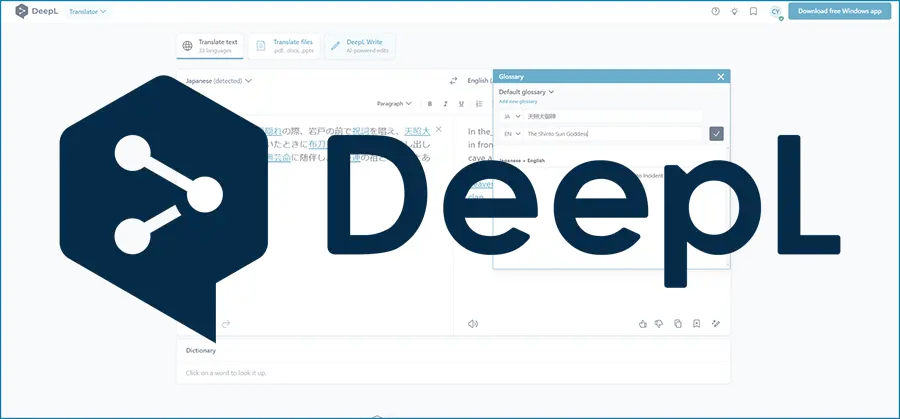
DeepL桌面版更新与版本管理指南
如何检查并升级到最新版本
通过设置界面手动检查更新: 用户可以打开DeepL桌面版主界面,点击菜单栏中的“设置”或“帮助”,在下拉选项中选择“检查更新”。系统会自动检测当前版本是否为最新,并在有新版本时提示用户下载并安装。
访问官网下载最新版安装包: 若桌面版无法自动更新,用户也可以直接访问DeepL官网的“下载”页面,手动下载安装最新版本。安装程序会覆盖旧版本,保留账户信息和偏好设置,无需重复登录或配置。
安装新版本前关闭旧程序: 为确保顺利升级,建议用户在安装新版前先完全退出正在运行的旧版程序。若程序仍在后台运行,可能导致安装失败或更新不完整,影响软件正常使用。
是否支持自动更新功能
默认启用自动更新功能: DeepL桌面版通常默认启用自动更新功能。一旦检测到新版本,程序会在后台下载更新包,并在下次启动时自动安装。这一设计确保用户始终使用的是最稳定、安全的版本。
可在设置中关闭自动更新: 用户若不希望自动更新,可在设置菜单中手动关闭该功能。这对于有特定版本依赖的用户或受限网络环境下的设备较为实用,避免系统在未经允许的情况下进行版本更改。
更新过程对用户干扰小: DeepL的自动更新过程通常在后台静默完成,不影响用户当前的翻译工作。更新完成后,系统可能提示重启应用即可生效,整个流程简洁高效,不需繁琐操作。